火狐浏览器打开控制台的教程
时间:2023-07-24 15:02:02作者:极光下载站人气:262
火狐浏览器作为一款热门的浏览器软件,受到了不少用户的喜欢,不仅为用户带来了快速且流畅的上网速度,还为用户提供了不错的网页浏览体验,因此火狐浏览器受到了不少用户的喜欢,当用户在使用火狐浏览器时,可以根据自己的秀需求来设置相关功能和模式,经常使用火狐浏览器的用户都知道,火狐浏览器控制台是查看代码调试信息和错误信息地方,同时能够进行简单的交互,最近就有用户想要打开火狐浏览器的控制台,却不知道怎么来操作实现,其实这个问题是很好解决的,用户直接在下拉菜单栏中找到更多工具,接着选择其中的浏览器控制台即可打开,那么接下来就让小编来向大家分享一下火狐浏览器打开控制台的方法教程吧。
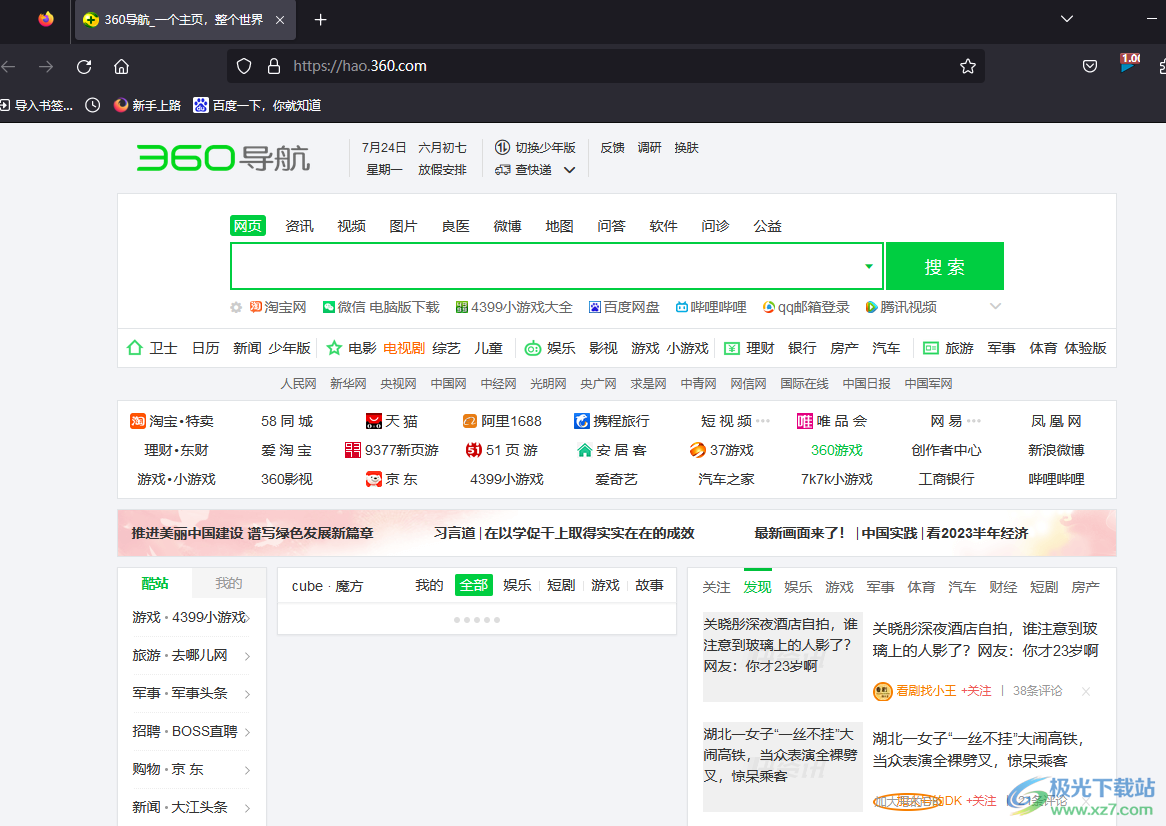
方法步骤
1.用户在电脑桌面上打开火狐浏览器软件,并进入到主页上点击右上角处三横图标
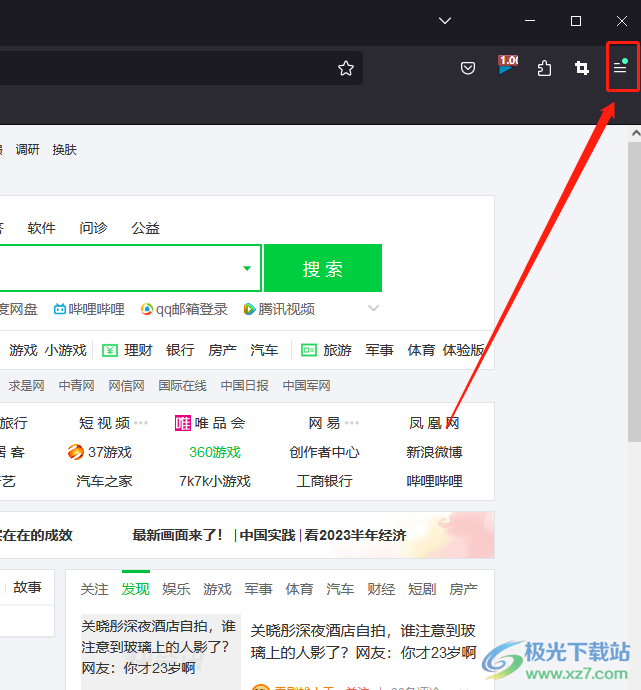
2.在弹出来的下拉菜单中,用户选择其中的更多工具选项,将会切换得到相关的功能选项
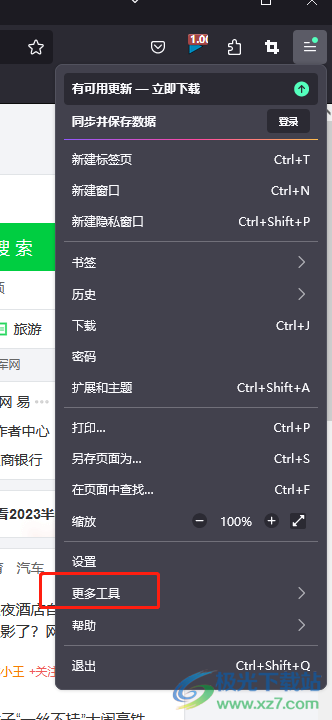
3.这时在显示出来的功能选项中,用户选择其中的浏览器控制台选项
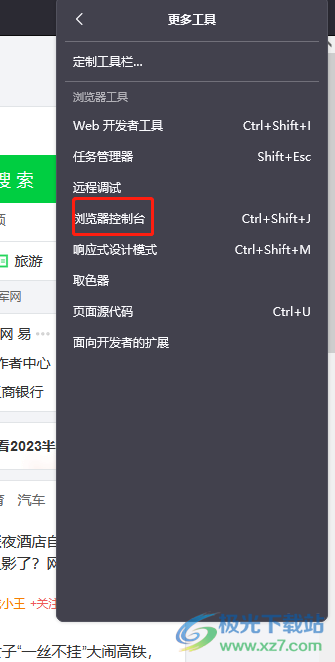
4.随后将会在页面上弹出浏览器控制台窗口,用户可以根据自己的需求来设置控制台模式
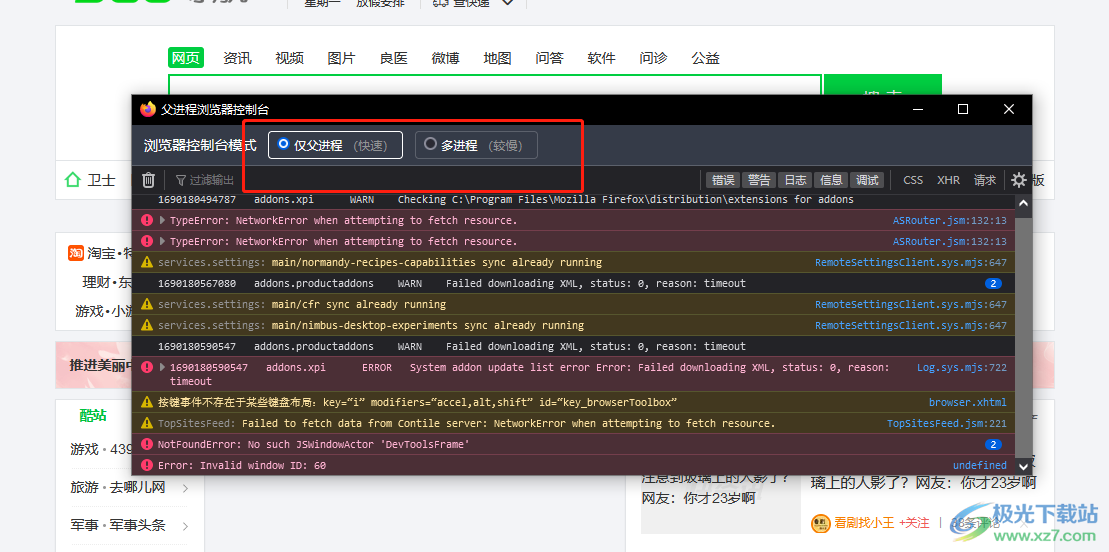
5.小编以多进程控制台模式为主,可以看到显示出来的相关代码信息
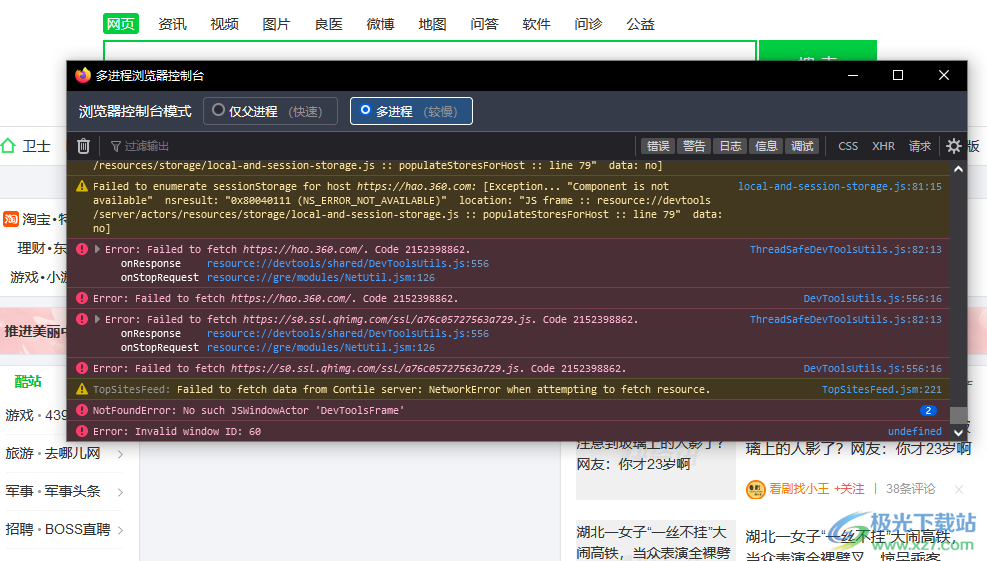
6.当然用户还可以点击其中的设置图标,在弹出来的下拉选项卡中来设置启用网络监听、显示时间戳、启用自动补全等功能选项
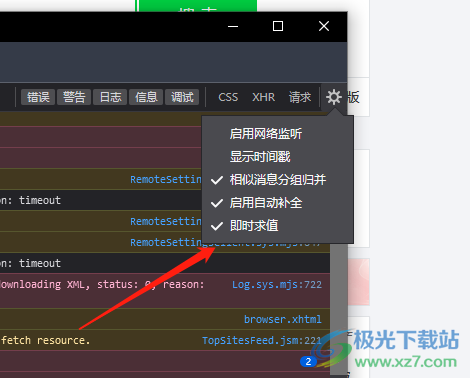
在火狐浏览器中用户可以看到有控制台这个板块,浏览器控制台主要是用来查看代码调试信息和错误信息的贷方,当用户想要进入控制台时,直接按下ctrl+shift+j快捷键即可打开控制台,或者在菜单栏中依次点击更多工具和控制台选项即可解决问题,因此感兴趣的用户可以来试试看。
相关推荐
相关下载
热门阅览
- 1百度网盘分享密码暴力破解方法,怎么破解百度网盘加密链接
- 2keyshot6破解安装步骤-keyshot6破解安装教程
- 3apktool手机版使用教程-apktool使用方法
- 4mac版steam怎么设置中文 steam mac版设置中文教程
- 5抖音推荐怎么设置页面?抖音推荐界面重新设置教程
- 6电脑怎么开启VT 如何开启VT的详细教程!
- 7掌上英雄联盟怎么注销账号?掌上英雄联盟怎么退出登录
- 8rar文件怎么打开?如何打开rar格式文件
- 9掌上wegame怎么查别人战绩?掌上wegame怎么看别人英雄联盟战绩
- 10qq邮箱格式怎么写?qq邮箱格式是什么样的以及注册英文邮箱的方法
- 11怎么安装会声会影x7?会声会影x7安装教程
- 12Word文档中轻松实现两行对齐?word文档两行文字怎么对齐?

网友评论